Produttore: Zirak | Download Via: AppStore | Prezzo: 1,59€

Torniamo a parlare di EasyTrails GPS con una nuova guida completa. Vi abbiamo già mostrato come esportare una traccia dall’applicazione e come analizzarla sul proprio computer con software come Google Earth, SportTracks (per Microsoft Windows) o TrailRunner (per Apple MacOSX). In questa guida vedremo invece come importare le tracce registrate da qualunque dispositivo (iPhone, Garmin, Magellan, etc.) e come fare a seguirle durante l’attività sportiva. Ricordiamo che EasyTrails è un’applicazione ideale per gli amanti degli sport all’aria aperta e per tutti coloro che amano tener traccia delle proprie attività, sportive e non solo.
Importare una traccia
EasyTrails GPS è estremamente semplice da utilizzare. Anche la procedura di importazione segue questa filosofia, ed è basata su un innovativo servizio di condivisione che non ha paragone tra le applicazioni concorrenti. Attivarlo è immediato: basta andare nella pagina di condivisione (1) e premere sul grande pulsante verde “condividi” (2).

A questo punto si aprirà una schermata simile alla seguente:

Dobbiamo quindi spostarci sul computer e aprire il nostro browser preferito (Apple Safari, Mozilla Firefox, Microsoft Internet Explorer, etc.) per scrivere nella barra degli indirizzi l’URL proposto:

Apparirà una schermata simile alla seguente, completa di tutte le tracce e con una grafica studiata appositamente per ricordare il sito ufficiale dell’applicazione:

La pagina è divisa in due parti, una per l’esportazione delle tracce (riquadro rosso), di cui abbiamo parlato in passato, ed una per l’importazione (riquadro arancione), oggetto di questo articolo.
Supponiamo ad esempio di voler importare la traccia dell’escursione alla Rocca Senghi (2455 m) compiuta dal team di Cuneotrekking e catturata con un Garmin eTrex Vista HCx.

Per farlo è sufficiente (1) premere sul pulsante “Browse…”, scegliere il file GPX e (2) caricarlo su EasyTrails GPS premendo su “Invia”:

Dopo pochi secondi la traccia sarà disponibile in EasyTrails GPS e potrà essere analizzata esattamente come tutte le altre, con tanto di mappa e profilo altimetrico:


L’attuale versione di EasyTrails GPS permette di importare solo tracce, non itinerari (route). Inoltre i trackpoint devono essere corredati di timestamp (in altre parole devono provenire da tracce reali, non pianificate a tavolino), altrimenti la traccia importata risulterà vuota. Comunque la prossima versione 2.5, attesa per la prossima settimana e scaricabile gratuitamente da tutti coloro che avevano acquistato le versioni passate, supererà anche questo limite.
Seguire una traccia
Una funzionalità estremamente interessante è la possibilità di seguire una qualunque traccia, registrata direttamente o importata. Si tratta di una caratteristica particolarmente utile, ad esempio, per chi ama fare trekking o andare in mountain bike in luoghi che non conosce.
Supponiamo ad esempio di voler ripetere l’escursione alla Rocca Senghi che abbiamo importato. Se non conosciamo la zona e temiamo di perderci perché il sentiero non è ben segnalato dobbiamo avviare la registrazione, spostarci nella schermata della mappa, (1) premere sulla grande R azzurra (iniziale di route) e (2) selezionare la traccia da usare come itinerario:

Il gioco è fatto: in automatico verrà ricaricata la mappa, ma adesso vedremo in arancio l’itinerario da seguire e non correremo il rischio di perderci.

Come dicevamo possiamo importare (e dunque seguire) escursioni registrate con qualunque dispositivo. Ciò significa che possiamo farci dare tracce da amici, oppure scaricarle da portali come EveryTrail.com, e poi seguirle senza correre il rischio di perderci. Insomma, EasyTrails GPS è davvero uno strumento eccellente per sportivi o per chi ama anche solo passeggiare all’aria aperta.



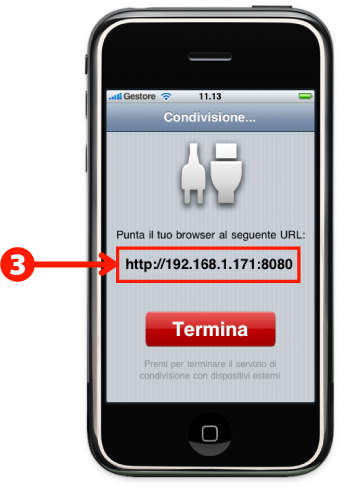
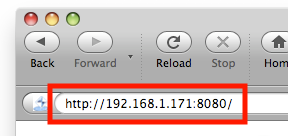
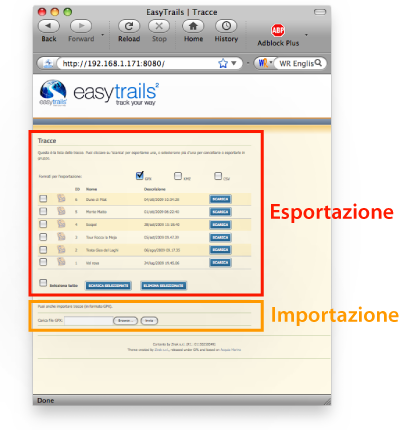

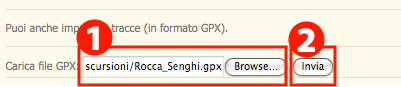

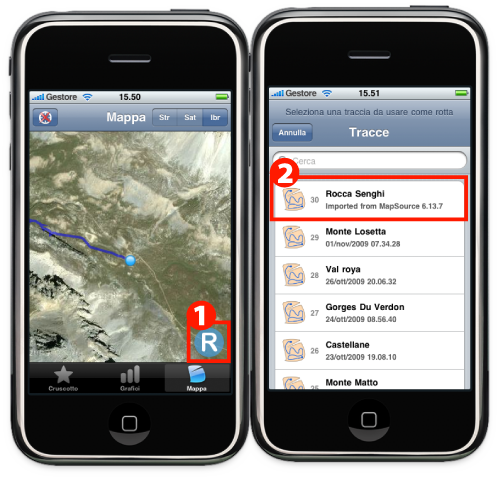
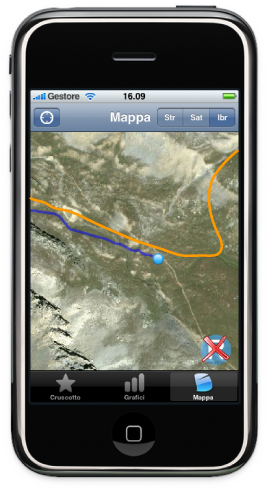

Leggi o Aggiungi Commenti